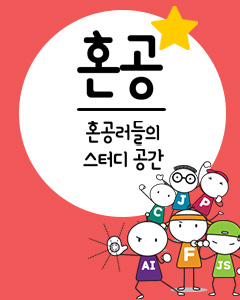IT/모바일
제공: 한빛미디어 네트워크 기사
저자: Wei-Meng Lee, 한동훈 역
지난주 마이크로소프트는 윈도우 비스타 베타2를 발표했다. 이번 베타를 통해 앞으로 등장하게 될 비스타가 어떤 모습을 하게 될지 자세히 들여다 볼 수 있게 되었다. 이 기사에서는 새로운 베타 릴리스에서 제공하는 기능들에 대해 살펴볼 것이다.
고난의 설치
최신의 윈도우 비스타 베타2의 새로운 기능들을 살펴보기 전에 설치 과정에서 겪었던 경험을 공유해야 겠다.
처음에는 마이크로소프트 Virtual Server 2005에 윈도우 비스타 베타2를 설치하려고 했었다. 가상 DVD 드라이브에 .iso 이미지를 마운트하고, 제품 키를 입력하는 단계까지 도달했었다. 이번 베타부터는 설치할 수 있는 버전이 4가지가 있다.
- Windows Vista Business Beta 2
- Windows Vista CTP Builds
- Windows Vista Home Basic Beta 2
- Windows Vista Home Premium Beta 2
- Windows Vista Ultimate Beta 2
설치할 버전은 입력하는 제품 키에 따라 달라진다.(MSDN 가입자는 이 키를 이용할 수 있다) 그러나, 이 단계 이상을 진행할 수 없었다. 내가 입력한 제품 키를 인식하지 못했으며, 파일 로딩에 문제가 있었다. 마침내, 새로운 하드 디스크를 가진 노트북에 윈도우 비스타 베타 2를 설치할 수 있었다. 이번에는 멋지게 설치되었으며, 한 번에 동작하였다. 여기서는 윈도우 비스타 얼터밋 베타2(Windows Vista Ultimate Beta2)를 설치했다.
단, 무선 네트워크에는 연결할 수 없었다. 갖은 방법을 동원했지만 연결에 실패했다. 실망한채 이더넷 케이블을 연결했다.(참고: 나 뿐만 아니라 다른 사람들도 이 문제를 경험했다. 많은 베타 테스터들이 같은 문제를 겪었다)
그림1은 윈도우 비스타 베타2를 부팅하고 실행한 화면이다.

그림1. 윈도우 비스타 베타2 실행화면
향상된 사용자 인터페이스
윈도우 비스타 베타에서 사용자 인터페이스는 굉장히 향상되었으며, 마이크로소프트가 윈도우 사용성을 개선하기 위해 얼마나 많은 노력을 하고 있는지 반영한다.
시작 메뉴
시작 메뉴는 윈도우 사용자에게 당황스러운 것 중에 하나다. 시작 메뉴에서 프로그램을 실행하려면 메뉴를 몇 단계씩 클릭해야 한다. 원하는 메뉴 항목을 클릭하기 위해 얼마나 많은 클릭을 해야하는가?
윈도우 비스타 베타2에서 시작 메뉴는 현재 윈도우보다 더 개선되었다. 이제 "실행" 옵션은 사라졌으며, 그 위치에 검색 텍스트 박스(그림2의 왼쪽)가 생겼다. 여기에 실행하고 싶은 명령을 입력하면 윈도우 비스타는 해당 항목을 실행한다.(응용프로그램이나 명령을 발견한 경우) 문자를 입력할 때 마다 텍스트 박스 위의 메뉴는 입력된 문자열과 일치하는 것으로 변한다.(그림2의 가운데)

그림2. 향상된 시작 메뉴
프로그램의 목록을 찾으려면 "모든 프로그램"을 클릭하면 된다. 중첩된 메뉴 항목 대신에 트리 뷰 형식으로 모든 응용프로그램을 찾을 수 있다. 폴더를 펼치거나 접을 수 있으며(그림2의 오른쪽) 떠다니는 메뉴가 더 이상 사라지는 것을 두려워하지 않아도 된다.
사이드바
사이드바(그림3)는 이번 버전의 윈도우 비스타에서 복원되었다. 사이드바는 RSS 피드, 그림 슬라이드쇼, 시계 같이 개짓(Gatdets)으로 알려진 작은 응용프로그램들을 사용해서 유용한 정보를 표시하는 패널이다.

그림3. 윈도우 사이드바
윈도우 비스타에는 개짓이 포함되어 있으며(그림4), 비스타 개짓 웹사이트에서 보다 많은 개짓을 사용할 수 있다.

그림4. 사이드바에 개짓 추가
윈도우 탐색기
윈도우 탐색기는 주소 창에 브레드크럼(breadcrumb) 같은 메뉴를 사용해서 경로를 표시한다.(그림5) 이를 이용하면 디렉터리 트리를 탐색하지 않고 원하는 디렉터리로 직접 이동할 수 있게 해주지만 익숙해지려면 시간이 필요하다.

그림5. 윈도우 탐색기에서 브레드크럼 형식의 메뉴를 사용한 경로 표시
인터넷 익스플로러 7
인터넷 익스플로러 7은 이제 IE 7+가 되었다. IE7+는 보호 모드, 유해환경 차단, 향상된 네트워크 분석과 같은 비스타의 새로운 기능들을 이용하는 윈도우 비스타 전용 버전이다.
이름이 바뀐 것은 대부분의 개발자에게 영향이 없지만 이름 변경에 대한 사용자와 개발자의 진지한 피드백을 원한다면 IE 팀블로그를 확인하기 바란다.
검색
검색은 비스타에서 많은 노력을 집중하고 있는 부분이며, 가상 폴더를 사용해서 검색 결과를 저장할 수 있다(그림6). 가상 폴더는 새로운 파일이 추가되거나 파일이 업데이트될 때 항상 최신의 내용들을 포함한다.

그림6. 검색 결과를 가상 폴더로 저장
사용자 접근 제어
사용자 접근 제어(User Access Control, UAC)는 이번 베타에서 가장 많이 향상되었다. 윈도우에서 짜증나는 문제중에 하나는 컴퓨터에서 뭔가 유용한 작업을 하려면 관리자 계정(Administrator)로 로그인해야 한다는 점이었다. 윈도우 비스타의 지난 베타에서는 관리자 권한이 필요한 작업을 수행할 때 마다 로그아웃하고 관리자로 재로그인하는 창이 뜬다. 이것도 귀찮고, 시간이 걸리는 일이다. 뿐만 아니라 사람들이 일반 사용자로 로그인하는 것을 꺼리게 만든다.
윈도우 비스타 베타2에서 UAC는 크게 향상되었다. 관리자 권한이 필요한 작업을 수행하려면 관리자 계정의 비밀번호를 입력하는 창이 뜨며(그림7), 원하는 특정 작업을 계속해서 수행할 수 있다.

그림7. 작업을 계속하기 전에 관리자 권한을 묻는 화면
관리자로 로그인을 하면 필요한 권한 상승(the escalation of rights)에 대한 경고를 지속적으로 받게 된다(그림8) 이는 컴퓨터에 인가되지 않은 변경을 예방하는데 유용하다.

그림8. 관리자 권한 사용에 대한 경고
함께 제공되는 응용프로그램
애플의 맥OS X가 유용한 응용프로그램들을 많이 포함하고 있는 것과 달리 윈도우는 오랜동안 함께 제공되는 응용프로그램이 별로 없다는 비난을 받아왔다. 윈도우 비스타 베타2에서 마이크로소프트는 새로운 응용프로그램들을 대거 포함시켰다. 다음 절에서는 이 중에서 유용한 것들을 살펴볼 것이다.
Windows Collaboration
비스타에서 유용한 프로그램 중에 하나는 Windows Collaboration(윈도우 협업)이다.(그림9)

그림9. Windows Collaboration은 협업 도구이다.
Windows Collaboration을 사용하면 초대한 다른 사용자에게 자신의 데스크탑을 공유하면서 프레젠테이션을 시작할 수 있다. 동시에, 참가자들에게 보조자료(handouts)를 참여자에게 배포할 수 있으며, 참여자는 보조자료를 협력하면서 수정하거나 검토할 수 있다(그림10). Windows Collaboration은 "People Near Me" 기능을 사용해서 참여자들을 발견한다.

그림10. Windows Collaboration 활용
Windows Collaboration은 수업 환경에서 유용하게 사용될 수 있으며, 협업 학습을 향상시킬 수 있는 강력한 도구가 될 것이다.
윈도우 일정관리
윈도우 일정관리(Windows Calendar)(그림11)은 인기있는 .iCalendar 포맷(일정 데이터 교환을 위한 표준)과 완전히 호환되는 일정관리 응용프로그램이다. .iCalendar 포맷은 애플의 iCal 응용프로그램에서 사용하는 포맷이다.

그림11. 윈도우 일정 관리
윈도우 일정관리(Windows Calendar)는 다른 응용프로그램이나 웹 사이트에서 일정 정보를 가져오거나 제공할 수 있다. 예를 들어, "iCal 일정관리에 구독하기"를 할 수 있다.
윈도우 디펜더
비스타 베타2에는 윈도우 디펜더(Windows Defender)가 함께 제공된다(그림12). 이 프로그램은 스파이웨어 발견과 보호를 수행한다.

그림12. 윈도우 디펜더
액세서리
새롭게 포함된 응용프로그램 외에 윈도우 비스타 베타2에는 새로운 액세서리도 포함되었다.
스니핑 도구
스니핑 도구(Snipping Tool, 그림13)는 스크린샷을 찍는 작업을 단순하게 해주는 화면 캡처 도구다.

그림13. 스니핑 도구
스니핑 도구를 사용해서 캡처를 원하는 부분을 표시(그림14)하면 클립보드에 해당 부분의 화면이 자동으로 복사된다. 복사된 스크린샷을 응용프로그램에 붙여넣기 하거나 파일로 저장할 수 있다.

그림14. 스크린샷을 캡처하기 위해 스니핑 도구를 사용하는 화면
입력 패널
태블릿 PC(또는 와콤의 배틀릿 등)를 갖고 있다면 펜 입력을 위해 입력 패널 기능(그림15)을 사용할 수 있다.(위치는 Accessories -> Tablet PC) 입력 패널은 입력을 위해 세 가지 스타일을 제공한다. - 필기 패드, 문자 패드, 온스크린 키보드

그림15. 입력 패널
미디어 센터
마지막으로, 윈도우 비스타 베타2에서는 PC를 미디어 센터로 변환할 수 있다.(그림16)

그림16. 미디어 센터
TV 수신 카드와 성능을 발휘할 수 있는 강력한 그래픽 카드가 장착되어 있다면 데스크탑이나 노트북을 엔터테인먼트 센터로 바꿀 수 있다(그림17).

그림17. 미디어 센터를 사용한 음악 재생
요약
이 기사에서는 윈도우 비스타 베타2의 새로운 기능들을 살펴봤다. 윈도우 비스타의 출시일이 가까워질수록 부가 기능들이 추가되고 있으며, 기존의 기능들도 더욱 발전하고 있다. 지금과 마찬가지로 윈도우 비스타는 약속했던 기능들을 선보일 것이다.
Wei-Meng Lee는 최신의 마이크로소프트 기술의 실습 교육을 전문으로 담당하는 기술 회사, Developer Learning Solutions의 설립자이자 기술전문가이다.
저자: Wei-Meng Lee, 한동훈 역
지난주 마이크로소프트는 윈도우 비스타 베타2를 발표했다. 이번 베타를 통해 앞으로 등장하게 될 비스타가 어떤 모습을 하게 될지 자세히 들여다 볼 수 있게 되었다. 이 기사에서는 새로운 베타 릴리스에서 제공하는 기능들에 대해 살펴볼 것이다.
고난의 설치
최신의 윈도우 비스타 베타2의 새로운 기능들을 살펴보기 전에 설치 과정에서 겪었던 경험을 공유해야 겠다.
처음에는 마이크로소프트 Virtual Server 2005에 윈도우 비스타 베타2를 설치하려고 했었다. 가상 DVD 드라이브에 .iso 이미지를 마운트하고, 제품 키를 입력하는 단계까지 도달했었다. 이번 베타부터는 설치할 수 있는 버전이 4가지가 있다.
- Windows Vista Business Beta 2
- Windows Vista CTP Builds
- Windows Vista Home Basic Beta 2
- Windows Vista Home Premium Beta 2
- Windows Vista Ultimate Beta 2
설치할 버전은 입력하는 제품 키에 따라 달라진다.(MSDN 가입자는 이 키를 이용할 수 있다) 그러나, 이 단계 이상을 진행할 수 없었다. 내가 입력한 제품 키를 인식하지 못했으며, 파일 로딩에 문제가 있었다. 마침내, 새로운 하드 디스크를 가진 노트북에 윈도우 비스타 베타 2를 설치할 수 있었다. 이번에는 멋지게 설치되었으며, 한 번에 동작하였다. 여기서는 윈도우 비스타 얼터밋 베타2(Windows Vista Ultimate Beta2)를 설치했다.
단, 무선 네트워크에는 연결할 수 없었다. 갖은 방법을 동원했지만 연결에 실패했다. 실망한채 이더넷 케이블을 연결했다.(참고: 나 뿐만 아니라 다른 사람들도 이 문제를 경험했다. 많은 베타 테스터들이 같은 문제를 겪었다)
그림1은 윈도우 비스타 베타2를 부팅하고 실행한 화면이다.

그림1. 윈도우 비스타 베타2 실행화면
향상된 사용자 인터페이스
윈도우 비스타 베타에서 사용자 인터페이스는 굉장히 향상되었으며, 마이크로소프트가 윈도우 사용성을 개선하기 위해 얼마나 많은 노력을 하고 있는지 반영한다.
시작 메뉴
시작 메뉴는 윈도우 사용자에게 당황스러운 것 중에 하나다. 시작 메뉴에서 프로그램을 실행하려면 메뉴를 몇 단계씩 클릭해야 한다. 원하는 메뉴 항목을 클릭하기 위해 얼마나 많은 클릭을 해야하는가?
윈도우 비스타 베타2에서 시작 메뉴는 현재 윈도우보다 더 개선되었다. 이제 "실행" 옵션은 사라졌으며, 그 위치에 검색 텍스트 박스(그림2의 왼쪽)가 생겼다. 여기에 실행하고 싶은 명령을 입력하면 윈도우 비스타는 해당 항목을 실행한다.(응용프로그램이나 명령을 발견한 경우) 문자를 입력할 때 마다 텍스트 박스 위의 메뉴는 입력된 문자열과 일치하는 것으로 변한다.(그림2의 가운데)

그림2. 향상된 시작 메뉴
프로그램의 목록을 찾으려면 "모든 프로그램"을 클릭하면 된다. 중첩된 메뉴 항목 대신에 트리 뷰 형식으로 모든 응용프로그램을 찾을 수 있다. 폴더를 펼치거나 접을 수 있으며(그림2의 오른쪽) 떠다니는 메뉴가 더 이상 사라지는 것을 두려워하지 않아도 된다.
사이드바
사이드바(그림3)는 이번 버전의 윈도우 비스타에서 복원되었다. 사이드바는 RSS 피드, 그림 슬라이드쇼, 시계 같이 개짓(Gatdets)으로 알려진 작은 응용프로그램들을 사용해서 유용한 정보를 표시하는 패널이다.

그림3. 윈도우 사이드바
윈도우 비스타에는 개짓이 포함되어 있으며(그림4), 비스타 개짓 웹사이트에서 보다 많은 개짓을 사용할 수 있다.

그림4. 사이드바에 개짓 추가
윈도우 탐색기
윈도우 탐색기는 주소 창에 브레드크럼(breadcrumb) 같은 메뉴를 사용해서 경로를 표시한다.(그림5) 이를 이용하면 디렉터리 트리를 탐색하지 않고 원하는 디렉터리로 직접 이동할 수 있게 해주지만 익숙해지려면 시간이 필요하다.

그림5. 윈도우 탐색기에서 브레드크럼 형식의 메뉴를 사용한 경로 표시
인터넷 익스플로러 7
인터넷 익스플로러 7은 이제 IE 7+가 되었다. IE7+는 보호 모드, 유해환경 차단, 향상된 네트워크 분석과 같은 비스타의 새로운 기능들을 이용하는 윈도우 비스타 전용 버전이다.
이름이 바뀐 것은 대부분의 개발자에게 영향이 없지만 이름 변경에 대한 사용자와 개발자의 진지한 피드백을 원한다면 IE 팀블로그를 확인하기 바란다.
검색
검색은 비스타에서 많은 노력을 집중하고 있는 부분이며, 가상 폴더를 사용해서 검색 결과를 저장할 수 있다(그림6). 가상 폴더는 새로운 파일이 추가되거나 파일이 업데이트될 때 항상 최신의 내용들을 포함한다.

그림6. 검색 결과를 가상 폴더로 저장
사용자 접근 제어
사용자 접근 제어(User Access Control, UAC)는 이번 베타에서 가장 많이 향상되었다. 윈도우에서 짜증나는 문제중에 하나는 컴퓨터에서 뭔가 유용한 작업을 하려면 관리자 계정(Administrator)로 로그인해야 한다는 점이었다. 윈도우 비스타의 지난 베타에서는 관리자 권한이 필요한 작업을 수행할 때 마다 로그아웃하고 관리자로 재로그인하는 창이 뜬다. 이것도 귀찮고, 시간이 걸리는 일이다. 뿐만 아니라 사람들이 일반 사용자로 로그인하는 것을 꺼리게 만든다.
윈도우 비스타 베타2에서 UAC는 크게 향상되었다. 관리자 권한이 필요한 작업을 수행하려면 관리자 계정의 비밀번호를 입력하는 창이 뜨며(그림7), 원하는 특정 작업을 계속해서 수행할 수 있다.

그림7. 작업을 계속하기 전에 관리자 권한을 묻는 화면
관리자로 로그인을 하면 필요한 권한 상승(the escalation of rights)에 대한 경고를 지속적으로 받게 된다(그림8) 이는 컴퓨터에 인가되지 않은 변경을 예방하는데 유용하다.

그림8. 관리자 권한 사용에 대한 경고
함께 제공되는 응용프로그램
애플의 맥OS X가 유용한 응용프로그램들을 많이 포함하고 있는 것과 달리 윈도우는 오랜동안 함께 제공되는 응용프로그램이 별로 없다는 비난을 받아왔다. 윈도우 비스타 베타2에서 마이크로소프트는 새로운 응용프로그램들을 대거 포함시켰다. 다음 절에서는 이 중에서 유용한 것들을 살펴볼 것이다.
Windows Collaboration
비스타에서 유용한 프로그램 중에 하나는 Windows Collaboration(윈도우 협업)이다.(그림9)

그림9. Windows Collaboration은 협업 도구이다.
Windows Collaboration을 사용하면 초대한 다른 사용자에게 자신의 데스크탑을 공유하면서 프레젠테이션을 시작할 수 있다. 동시에, 참가자들에게 보조자료(handouts)를 참여자에게 배포할 수 있으며, 참여자는 보조자료를 협력하면서 수정하거나 검토할 수 있다(그림10). Windows Collaboration은 "People Near Me" 기능을 사용해서 참여자들을 발견한다.

그림10. Windows Collaboration 활용
Windows Collaboration은 수업 환경에서 유용하게 사용될 수 있으며, 협업 학습을 향상시킬 수 있는 강력한 도구가 될 것이다.
윈도우 일정관리
윈도우 일정관리(Windows Calendar)(그림11)은 인기있는 .iCalendar 포맷(일정 데이터 교환을 위한 표준)과 완전히 호환되는 일정관리 응용프로그램이다. .iCalendar 포맷은 애플의 iCal 응용프로그램에서 사용하는 포맷이다.

그림11. 윈도우 일정 관리
윈도우 일정관리(Windows Calendar)는 다른 응용프로그램이나 웹 사이트에서 일정 정보를 가져오거나 제공할 수 있다. 예를 들어, "iCal 일정관리에 구독하기"를 할 수 있다.
윈도우 디펜더
비스타 베타2에는 윈도우 디펜더(Windows Defender)가 함께 제공된다(그림12). 이 프로그램은 스파이웨어 발견과 보호를 수행한다.

그림12. 윈도우 디펜더
액세서리
새롭게 포함된 응용프로그램 외에 윈도우 비스타 베타2에는 새로운 액세서리도 포함되었다.
스니핑 도구
스니핑 도구(Snipping Tool, 그림13)는 스크린샷을 찍는 작업을 단순하게 해주는 화면 캡처 도구다.

그림13. 스니핑 도구
스니핑 도구를 사용해서 캡처를 원하는 부분을 표시(그림14)하면 클립보드에 해당 부분의 화면이 자동으로 복사된다. 복사된 스크린샷을 응용프로그램에 붙여넣기 하거나 파일로 저장할 수 있다.

그림14. 스크린샷을 캡처하기 위해 스니핑 도구를 사용하는 화면
입력 패널
태블릿 PC(또는 와콤의 배틀릿 등)를 갖고 있다면 펜 입력을 위해 입력 패널 기능(그림15)을 사용할 수 있다.(위치는 Accessories -> Tablet PC) 입력 패널은 입력을 위해 세 가지 스타일을 제공한다. - 필기 패드, 문자 패드, 온스크린 키보드

그림15. 입력 패널
미디어 센터
마지막으로, 윈도우 비스타 베타2에서는 PC를 미디어 센터로 변환할 수 있다.(그림16)

그림16. 미디어 센터
TV 수신 카드와 성능을 발휘할 수 있는 강력한 그래픽 카드가 장착되어 있다면 데스크탑이나 노트북을 엔터테인먼트 센터로 바꿀 수 있다(그림17).

그림17. 미디어 센터를 사용한 음악 재생
요약
이 기사에서는 윈도우 비스타 베타2의 새로운 기능들을 살펴봤다. 윈도우 비스타의 출시일이 가까워질수록 부가 기능들이 추가되고 있으며, 기존의 기능들도 더욱 발전하고 있다. 지금과 마찬가지로 윈도우 비스타는 약속했던 기능들을 선보일 것이다.
Wei-Meng Lee는 최신의 마이크로소프트 기술의 실습 교육을 전문으로 담당하는 기술 회사, Developer Learning Solutions의 설립자이자 기술전문가이다.
TAG :
이전 글 : VMware를 이용한 Linux 기반의 Router 구현(2)
다음 글 : 배열과 포인터, 애증은 없다
최신 콘텐츠